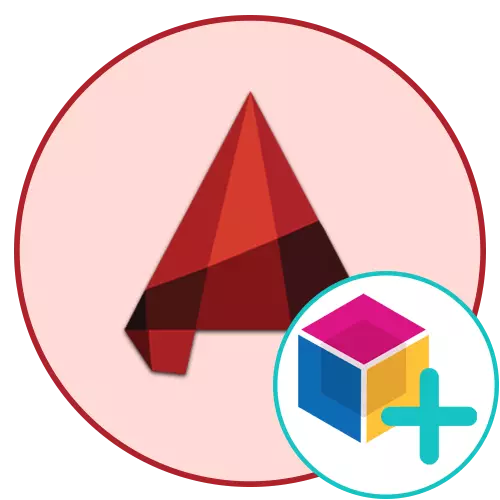
Is iad na bloic i AutoCAD na príomhghnéithe a dhéanann ionadaíocht ar ghrúpa primitives. Má úsáidtear do thionscadal go minic na míreanna céanna, is é sin, tá sé ciallmhar bloc a chruthú agus é a chur go tapa mar is gá. Molann dearthóirí agus dréachtaí gairmiúla úsáideoirí nua a luaithe agus is féidir chun tumadóireacht a dhéanamh ar shaol an idirghníomhaíochta le bloic, ós rud é gurb é an ghné is tábhachtaí den sreabhadh oibre ar fad é. Ba mhaith linn, ar a seal, na modhanna chun bloic a chruthú, agus muid ag imirt go mion gach céim.
Cruthaigh bloic sa chlár AutoCAD
Breithneoimid go hiomlán na roghanna go léir atá ar fáil chun an tasc a dhéanamh, chomh maith le ceann de na príomh-subtleties a léiriú, rud a chabhróidh le dlús a chur leis an nós imeachta chun na rudaí a luaitear a chur i bhfeidhm. Is éard atá i gceist le gach modh ná algartam éagsúla gníomhaíochta a chur i bhfeidhm, mar sin tá sé ciallmhar iad a bhreithniú go léir ionas go n-úsáidfidh sé modh sonrach amach anseo.Modh 1: Bloc tapa a chruthú
Níor chóir an rogha seo a chur i bhfeidhm ach amháin i gcásanna ina bhfuil a fhios agat roimh ré nach n-úsáidfear an bloc go minic, agus go bhfuil siad réidh ar an bhfíric gur féidir leis an mbonnphointe athrú ar fad nach bhfuil an-áisiúil. Is é an buntáiste a bhaineann leis an rogha seo ná go ndéantar dhá cad a tharlaíonn go litriúil, agus tá sé mar seo:
- Coinnigh an cnaipe luiche ar chlé in aon áit folamh de spás oibre agus roghnaigh na míreanna go léir nach mór a chur san áireamh sa bhloc.
- Clamp leithdháilte leis an gcnaipe luiche ceart agus bogadh ar feadh achar gearr.
- Scaoil an cnaipe agus fan ar an roghchlár comhthéacs. Ina theannta sin, faigh an mhír "greamaigh mar bhloc".
- Anois tá tú ach grúpa eilimintí, agus ar dheis nó ar chlé é - an bloc a cruthaíodh.
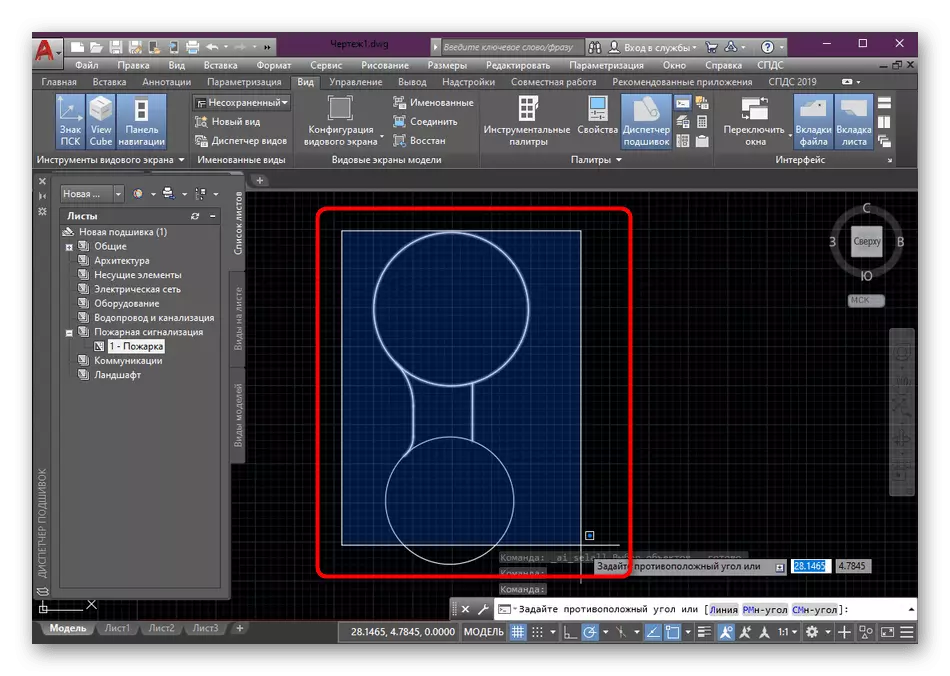
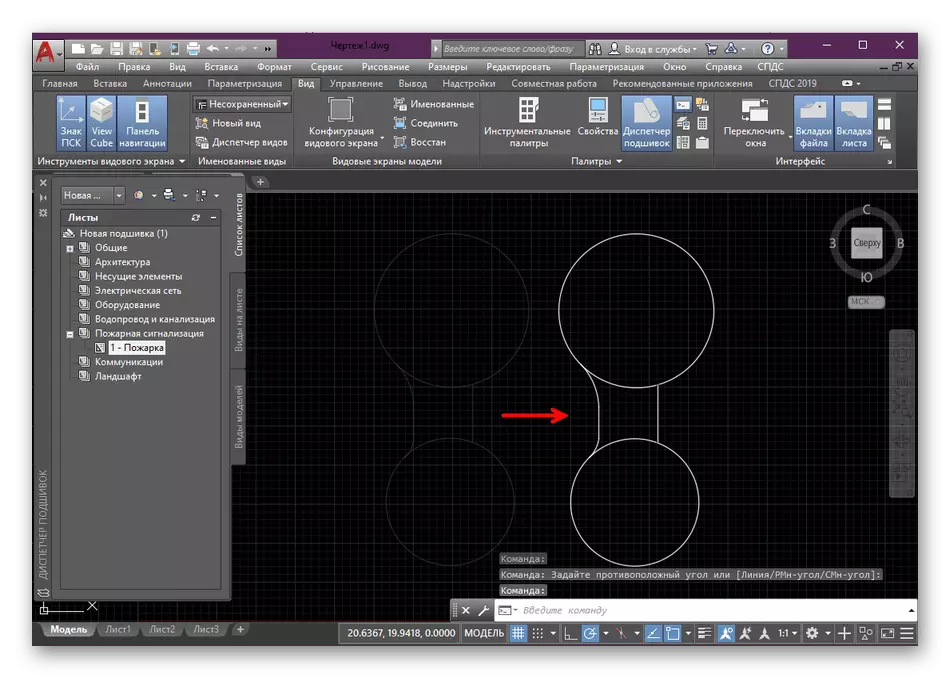
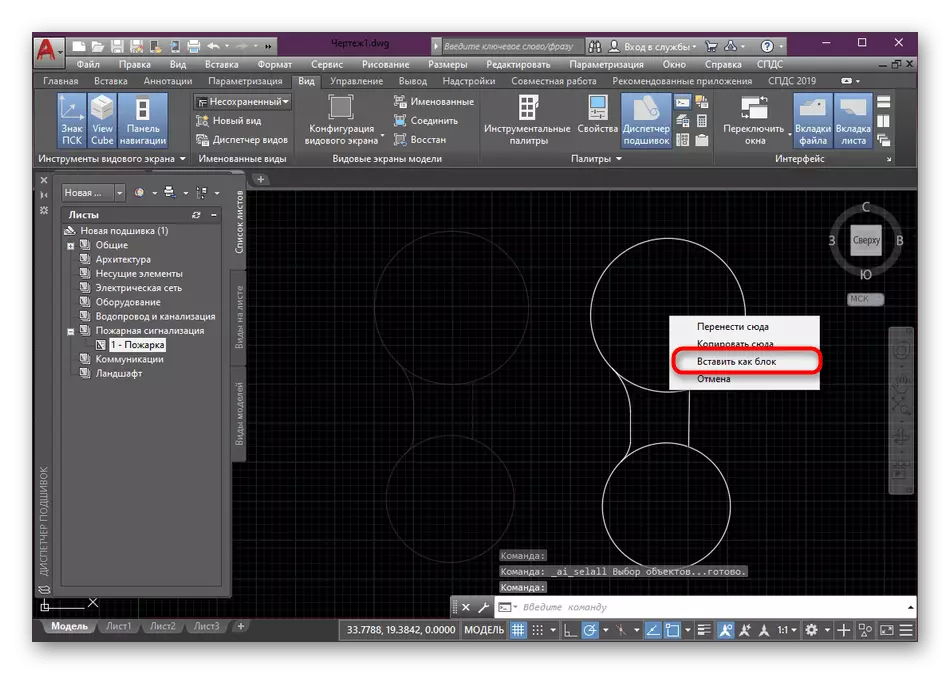
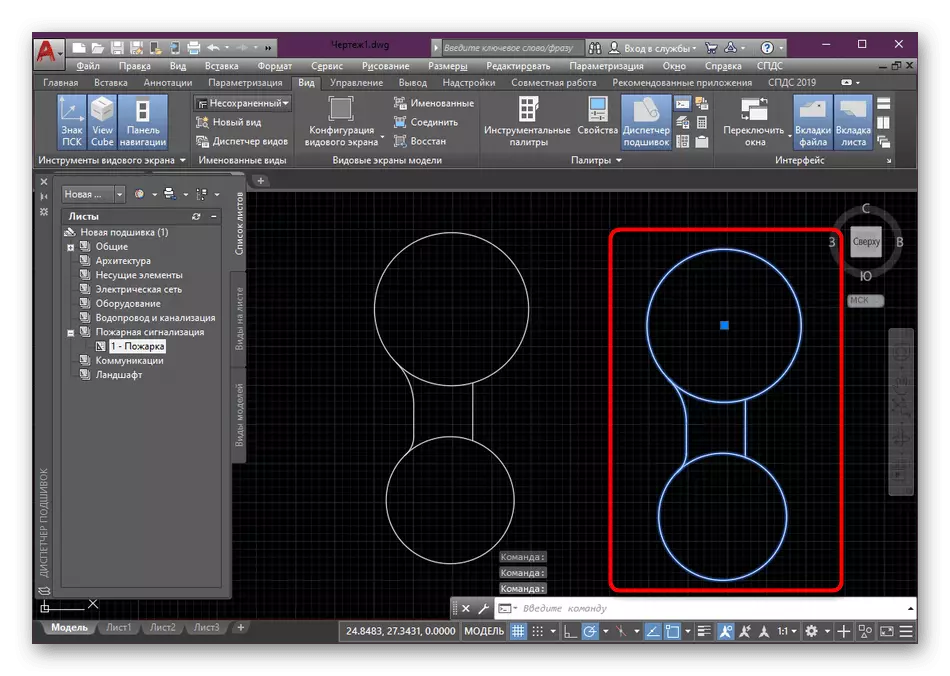
An easpa modh den sórt sin i díláithriú an bhonnphointe, a labhair muid cheana féin níos luaithe, agus freisin ar an bhfíric go bhfuil an bloc nua a shanntar ainm randamach ón ngnáthshaothrú carachtair, nach bhfuil áisiúil i gcónaí. Dá bhrí sin, molaimid an méid seo a leanas a úsáid, an bealach is fearr, ach an bealach simplí céanna.
Modh 2: Uirlis Chruthú Bloc
Níos áisiúla, ach ag an am céanna tá leagan éasca éasca de chruthú bloc a úsáid a bhaint as an uirlis chaighdeánach cuí atá suite sa phríomh-théip. Is féidir leat na heilimintí a roghnú don ghrúpa roimh ré agus iad a shonrú ina dhiaidh sin. Déanfaimid é a dhéanamh ar an bpointe boise, mar creidimid go bhfuil sé chomh sásta sin.
- Roghnaigh na primitives agus ansin sa chluaisín baile, cliceáil ar an rannóg "bloc".
- Sa chatagóir a osclaíodh, faigh an cnaipe "Cruthaigh" agus cliceáil air.
- Fan le haghaidh an roghchlár nua leis an sainmhíniú ar an mbloc. Iarr ainm air go cuí.
- Lig dúinn an bonnphointe a shocrú le haghaidh áise, a bheidh ar an gceann is mó. Chun é seo a dhéanamh, roghnaigh "Sonraigh".
- Déanfar tú a bhogadh go huathoibríoch go dtí an spás oibre, áit a léiríonn an cliceáil ar an luch chlé go simplí an ponc is mian leat a dhéanamh ar an mbonn.
- Níl ann ach an gníomh is mian leat a chur i bhfeidhm le rudaí tar éis an bloc a chruthú. Chun é seo a dhéanamh, ba cheart mír oiriúnach a mharcáil marcáil.
- Ar chríochnú, deimhnigh an chumraíocht trí chliceáil ar "OK".
- Ina dhiaidh sin, is féidir leat bloc a chur isteach sa spás oibre ag am ar bith trí é a roghnú sa rannóg "cuir isteach".
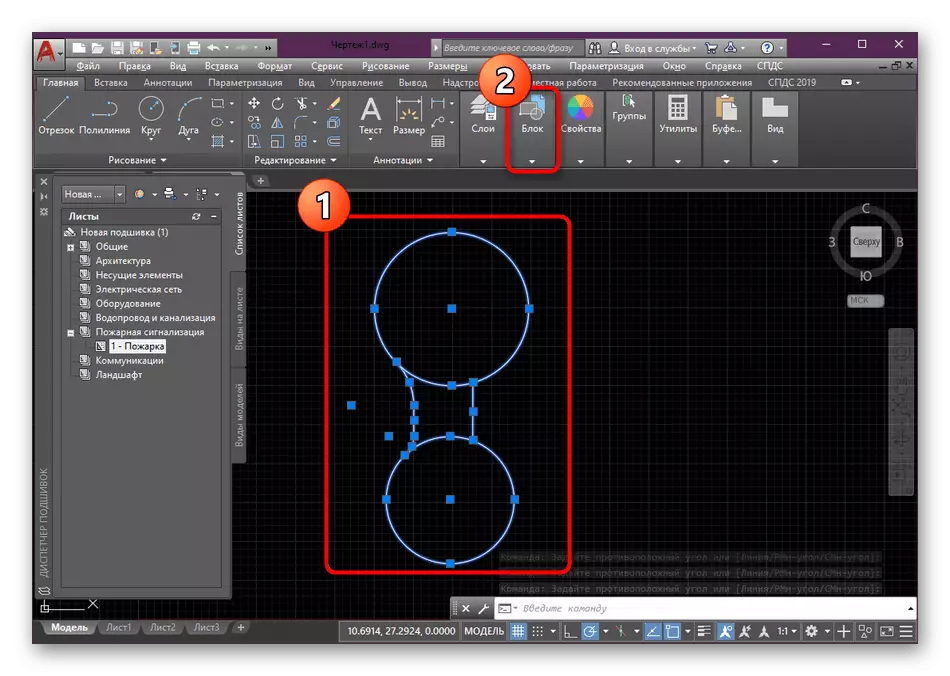
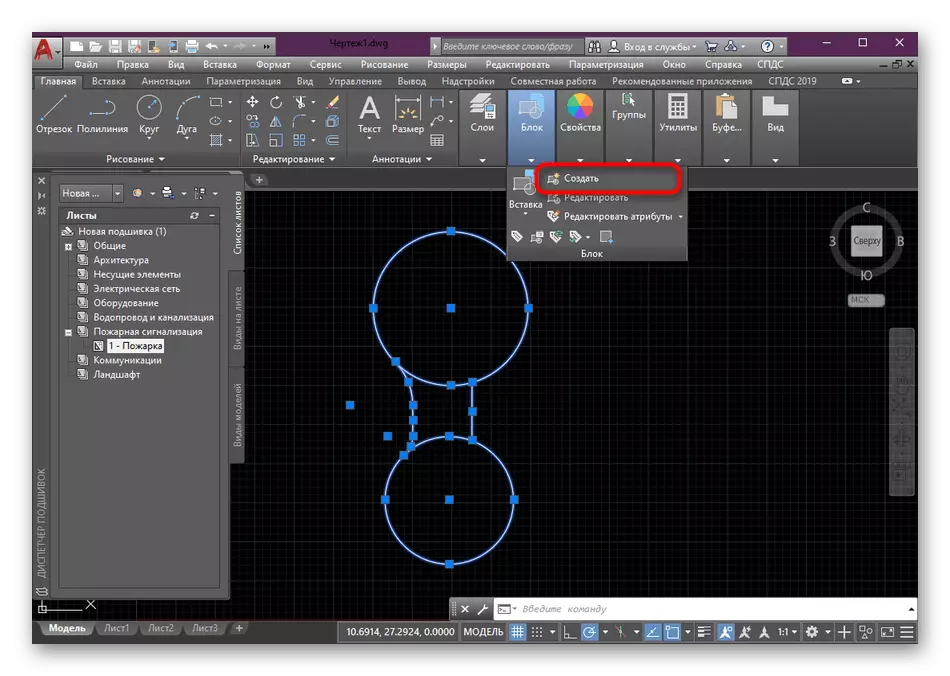
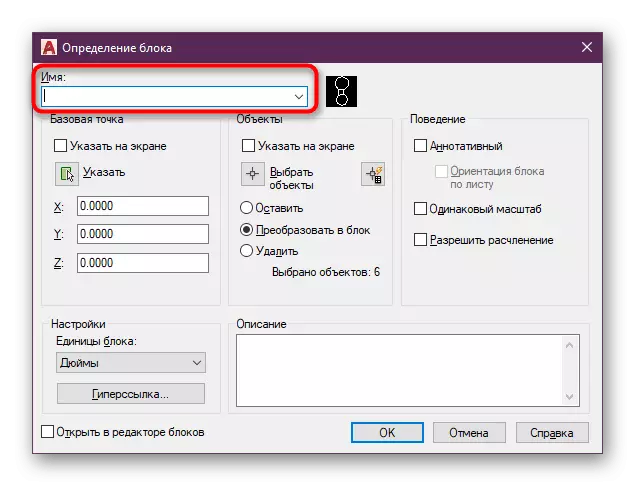
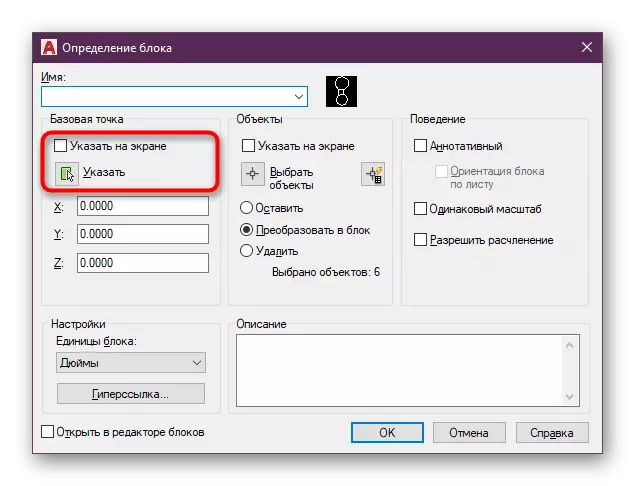
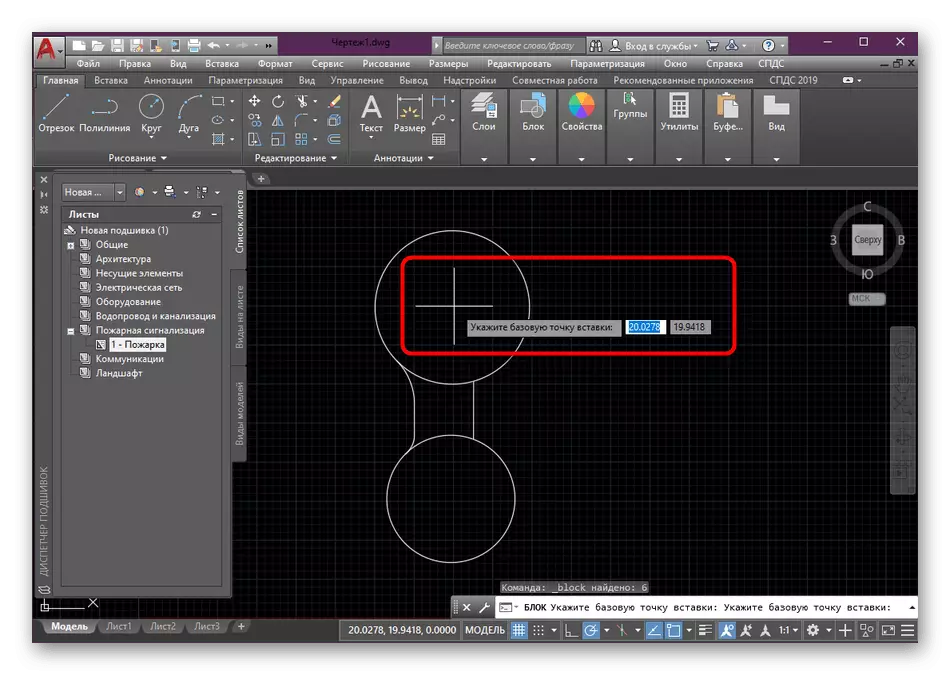
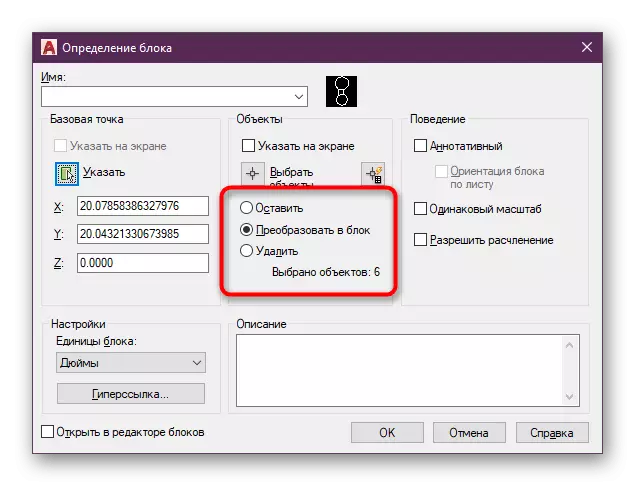
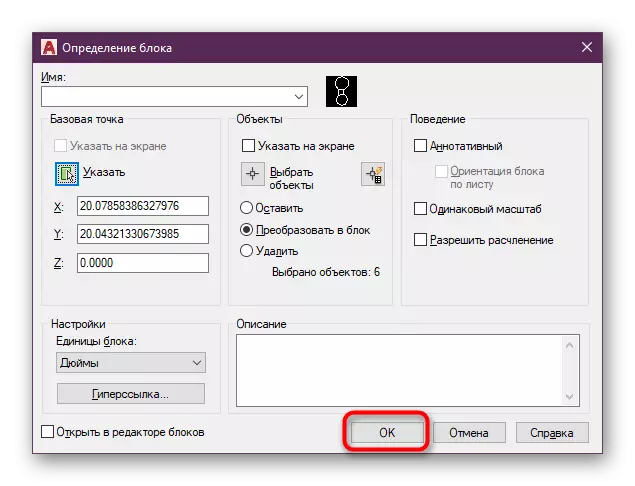
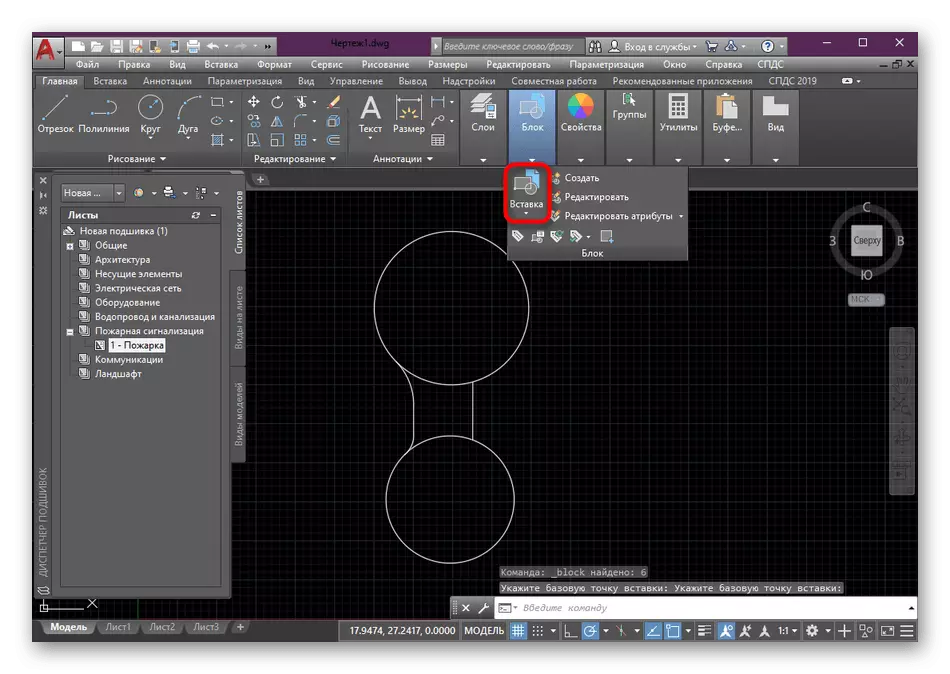
Mar a fheiceann tú, ní bhreithnítear aon rud atá casta i gcruthú an bhloic. Is é an príomhthasc ná na príomhaigh riachtanacha go léir a roghnú, chomh maith le na paraiméadair cheart a shuiteáil.
Modh 3: Pailéad uirlise a chruthú le bloic
Is é an pailéad uirlise ná grúpa feidhmeanna agus cnaipí aonair a bhailítear ar phailéad láimhe láimhe amháin. Is é sin, is leabharlann atá inoiriúnaithe go hiomlán é seo a bhféadfadh an fhaisnéis riachtanach a bheith ann, lena n-áirítear na bloic riachtanacha go léir. Má oibríonn tú le tionscadal mór, tá sé ciallmhar pailéad ar leith a chruthú le bloic bloic chun iad a chur i bhfeidhm ag am ar bith chun iad a chur in eagar nó iad a fheiceáil.
- Féach ar an bpríomh-théip. Anseo beidh ort bogadh isteach sa chluaisín "View".
- Cliceáil ar an gcnaipe "Pailéid Uirlise".
- Beidh fuinneog bhreise le feiceáil, is fearr chun ceangal le haon taobh den chlár. Beidh sé go leor chun imeall LKM na fuinneoige a choinneáil agus é a bhogadh sa treo ceart.
- Ina dhiaidh sin, cliceáil ar an pailéad leis an gcnaipe luiche ceart agus roghnaigh "Cruthaigh pailéad".
- Iarr uirthi an t-ainm a chur uirthi ionas nach gcuirfeadh sé mearbhall i líon mór cluaisíní agus a bheith ar an eolas faoi cad é an pailéad atá freagrach as an méid.
- Aibhsigh an t-aonad agus le cabhair ó PCM, bog é isteach sa spás pailéad ina mbrúnn tú LKM le cur leis.
- Anois feicfidh tú ainm an bhloic agus a mhionsamhla. Ag am ar bith, is féidir leat é a roghnú agus é a chur san uimhir riachtanach don tionscadal nó d'aon tionscadal eile.
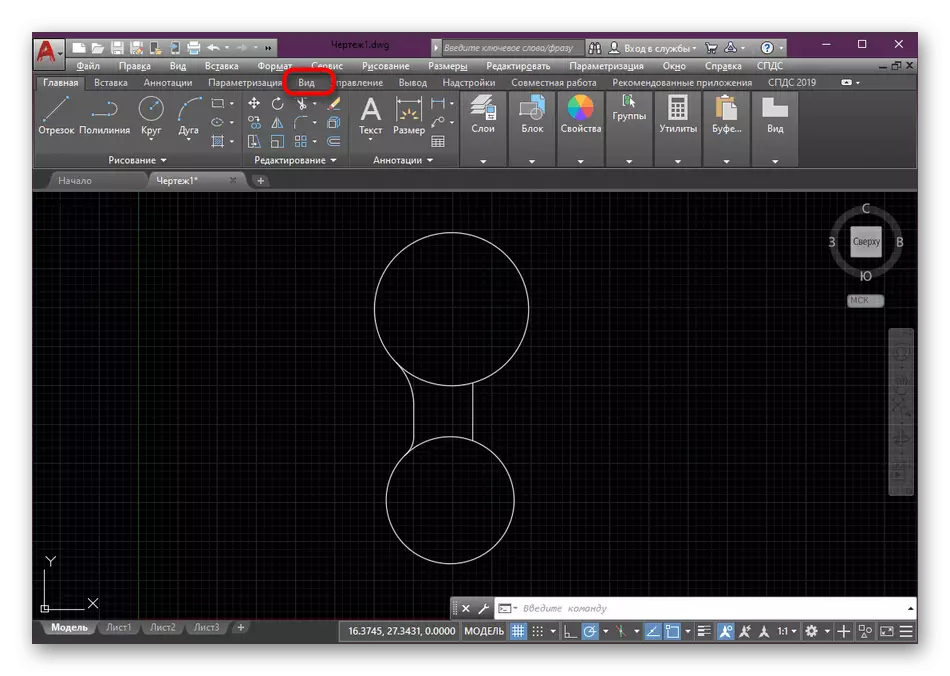
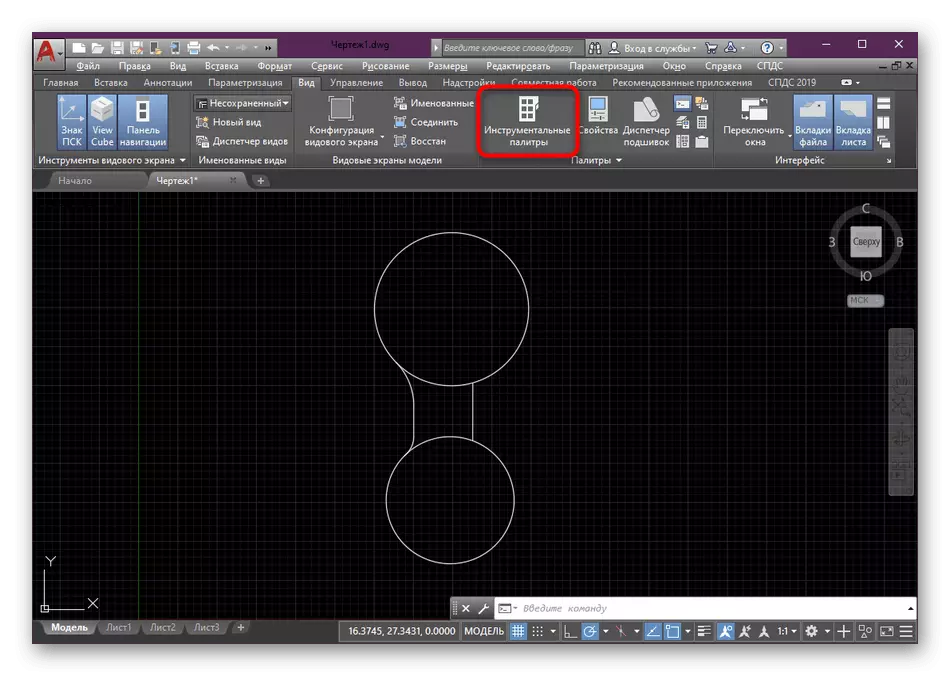
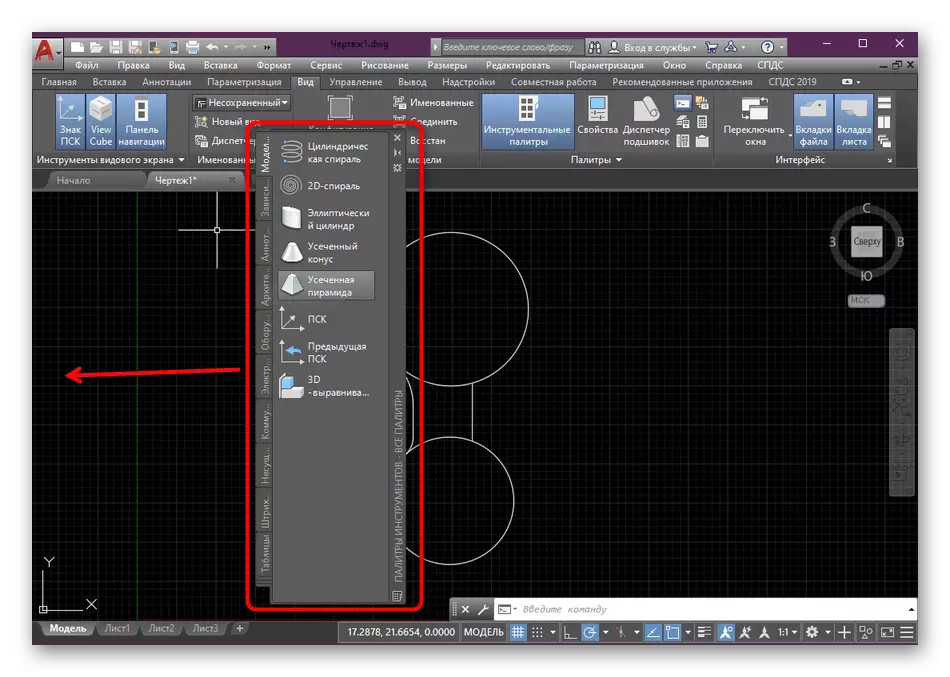

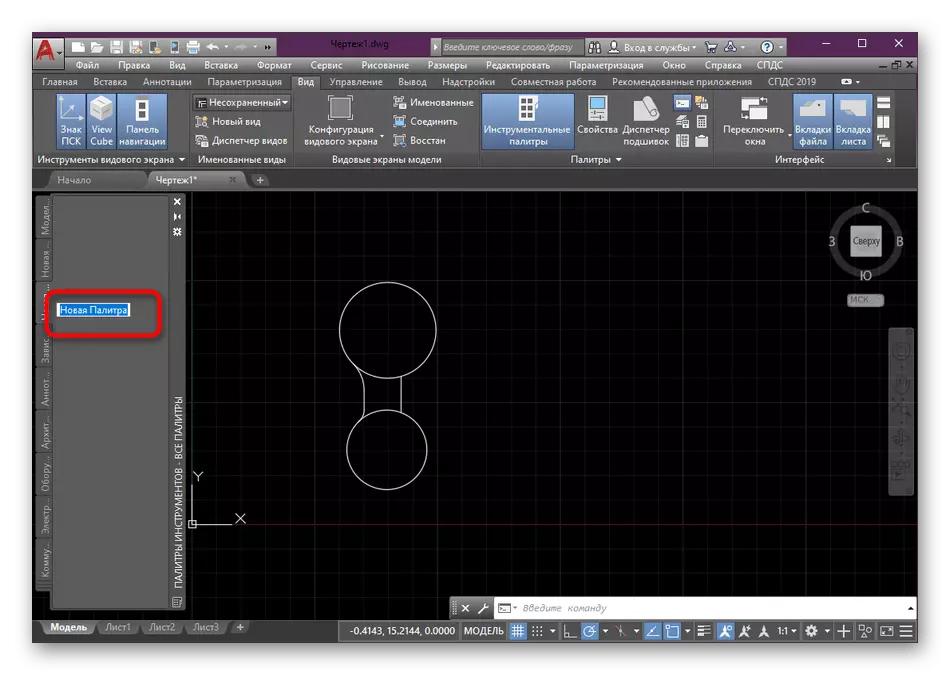
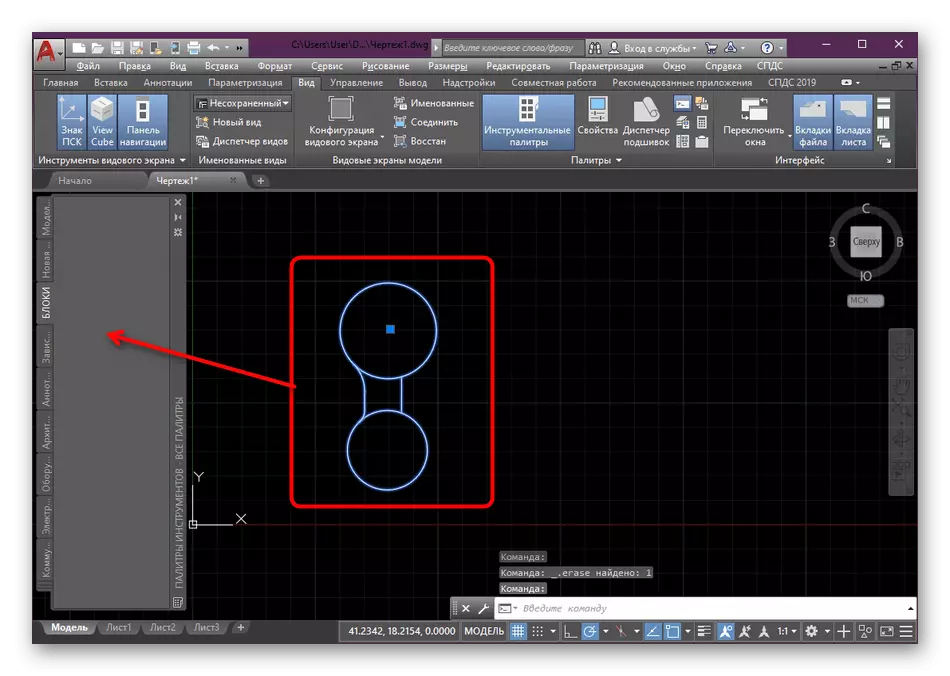
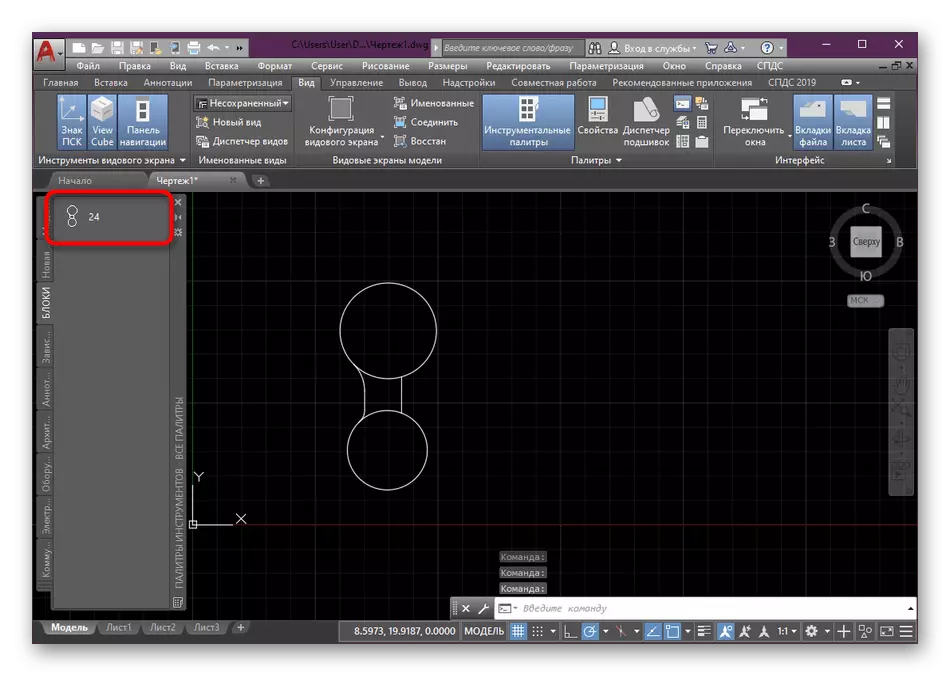
Anois tá tú eolach ar choincheap na mbloc a chruthú i AutoCAD. Chomh fada agus a thug tú faoi deara, is féidir leat trí rogha dhifriúla a úsáid, an ceann deireanach a bhfuil sé níos dírithe ar bhloic a chruthú ó thús deireadh, ach le socrú a dhéanamh sna grúpaí ábhartha chun obair a shimpliú leis an líníocht. Má tá suim agat i gcur i bhfeidhm gníomhartha eile le bloic, molaimid duit ábhair speisialta a léamh ar an ábhar seo trí chliceáil ar na naisc atá liostaithe thíos. Ansin gheobhaidh tú gach treoracha agus mínithe mionsonraithe ar roinnt pointí tábhachtacha.
Leigh Nios mo:
Conas an bloc a bhriseadh i AutoCAD
Cur i bhfeidhm bloic dhinimiciúil i AutoCAD
Conas an bloc a athainmniú i AutoCAD
Bloc a bhaint i AutoCAD
Maidir le gníomhaíochtaí eile a chur i bhfeidhm sna bogearraí atá faoi bhreithniú, ba cheart do na tosaitheoirí staidéar a dhéanamh ar an ábhar comhfhreagrach atá dírithe ar an anailís ar na príomhuirlisí is mó agus feidhmeanna. Ar ár suíomh díreach tá airteagal sin ann ina mbaileofar an fhaisnéis agus an bhainistíocht go léir.
Léigh tuilleadh: Ag baint úsáide as Clár AutoCAD
